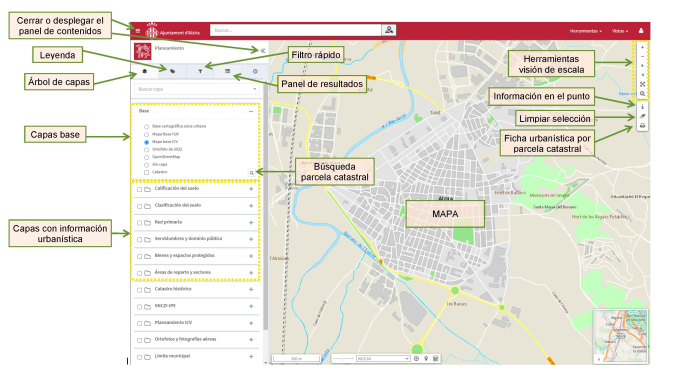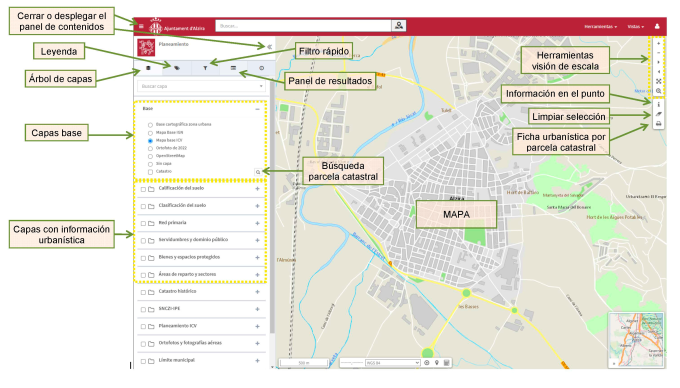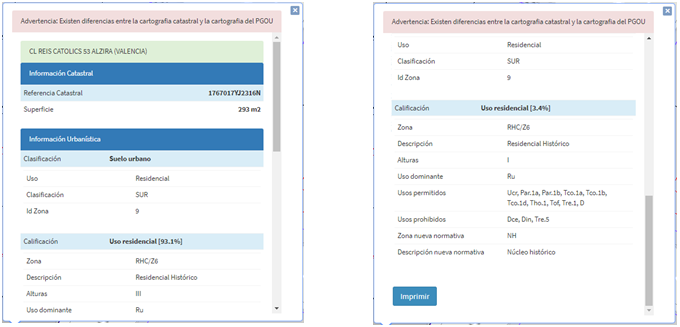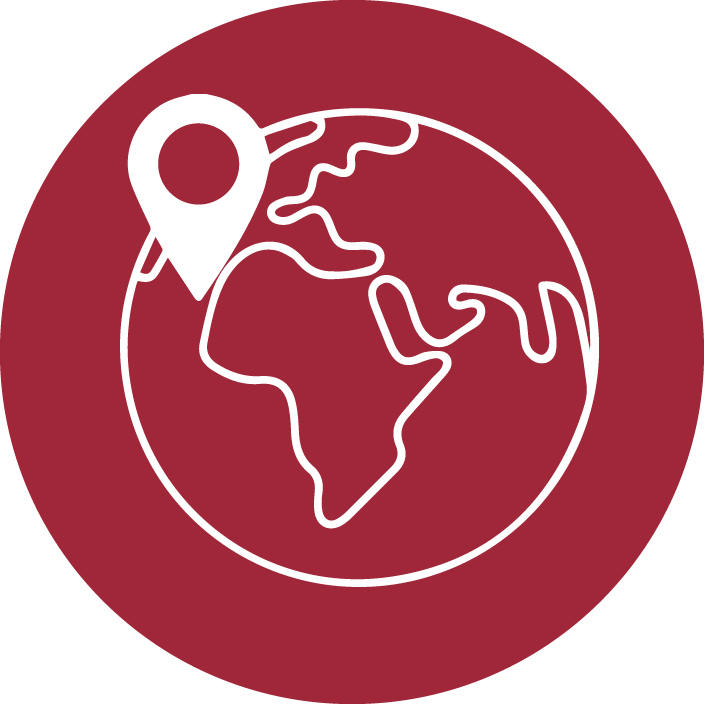ACCEDER al visor del Planeamiento urbanístico del municipio de Alzira
AYUDA para la obtención de información urbanística:
- Obtención de la información urbanística mediante selección.
- Obtención de la información urbanística mediante parcela catastral.
1. Obtención de la información urbanística mediante selección.
Activamos la capa que queremos obtener la información, seleccionando el cuadrado en blanco, dentro de las capas de información urbanística.
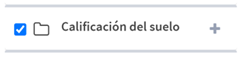 Capa calificación del suelo, se muestra la información en el mapa.
Capa calificación del suelo, se muestra la información en el mapa.
Si seleccionamos la pestaña de ‘Leyenda’ ![]() , se nos mostrara la simbología utilizada para mayor compresión del mapa.
, se nos mostrara la simbología utilizada para mayor compresión del mapa.
Hacemos zoom en la zona del mapa donde queremos obtener la información, mediante el “scroll” del ratón o utilizando las herramientas visión de escala.
Activamos el icono de ‘información en el punto’
![]() Icono de información del punto activado
Icono de información del punto activado
Con el icono activado, seleccionamos el lugar (punto) donde queremos obtener la información.
Se nos abrirá un menú contextual con la información más relevante del objeto seleccionado. Y si seleccionamos el icono de ‘atributos del elemento’ ![]() , se nos abrirá el ‘panel de resultados‘ en el ‘panel de contenidos’ con toda la información del elemento.
, se nos abrirá el ‘panel de resultados‘ en el ‘panel de contenidos’ con toda la información del elemento.
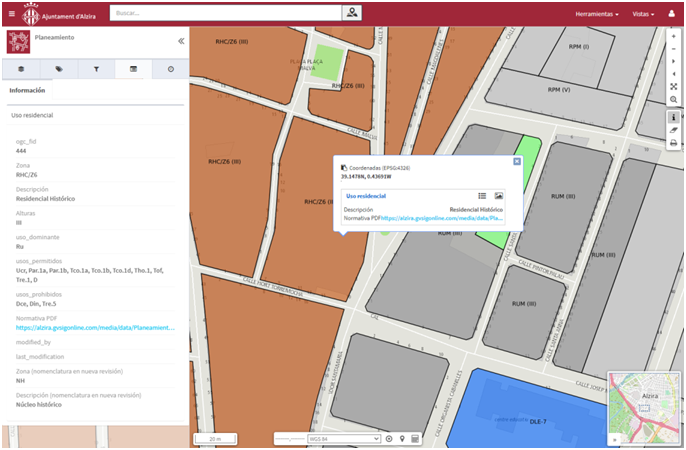
En el siguiente ejemplo que se muestra, tenemos varias capas activadas, y en el menú contextual podemos encontrar datos con enlaces para completar la información, como es en este caso enlace: a la normativa del plan especial de la Vila, la ficha del bien inmueble, o a la norma específica de zona de conjunto histórico.
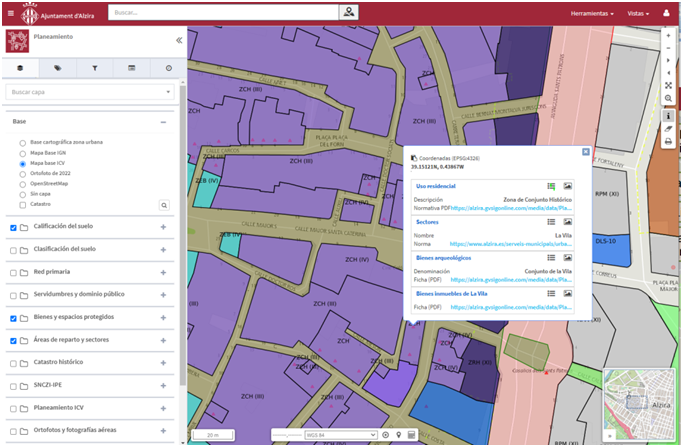
2. Obtención de la información urbanística mediante parcela catastral.
Activamos la capa de catastro dentro del grupo de capas base. ![]()
Si conocemos la localización de la parcela nos desplazamos en el mapa.
Si desconocemos la localización, activamos la búsqueda de parcela catastral (icono de lupa). Introducimos la referencia catastral, o en la pestaña de localización la dirección, y al marcar en calcular nos marcará y acercará a la parcela catastral.
![]()
Activamos el icono de ficha urbanística por parcela catastral ![]() , y seleccionamos dentro de la parcela catastral que queremos obtener la información.
, y seleccionamos dentro de la parcela catastral que queremos obtener la información.
A continuación se despliega un menú contextual con la información urbanística. Advertencia: este proceso puede tardar un tiempo, hay que esperar a que se despliegue el menú. Además es probable que no se vea el menú completo, si es así se puede desplazar el mapa con el ratón para visualizarlo completo.
Al situarse en la parte final del menú contextual, mediante la barra de desplazamiento vertical, accedemos al botón de imprimir ficha urbanística ![]() . Al seleccionar se descargara un fichero .pdf con la información urbanística.
. Al seleccionar se descargara un fichero .pdf con la información urbanística.
En el pdf descargado, al igual que ocurría en el menú contextual, se encuentran enlaces para completar la información, como puede ser: normas urbanística del PGOU, normativa de la calificación del suelo, catalogo del bien protegido, etc…
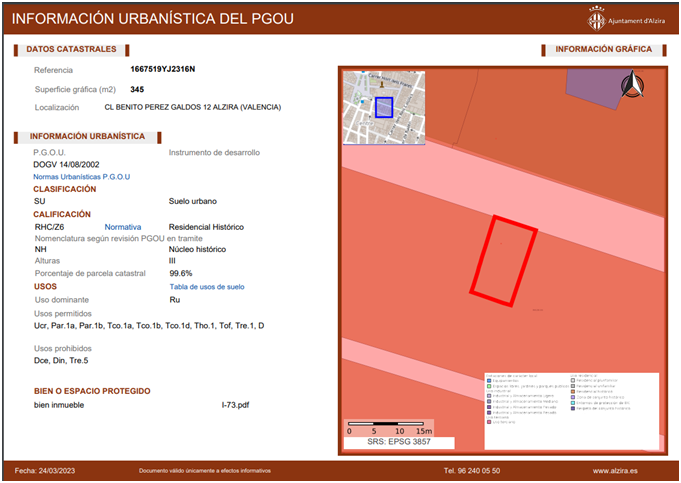
Se recomienda abrir el documento con un lector de pdf como el Acrobat Reader. Si se abre con el navegador web (Google Crhome, Microsoft Edge, Fire Fox, etc…), dependiendo del navegador pudiera ocurrir que los enlaces no funcionaran.
Para borrar en el mapa los objetos seleccionados, para obtener información de una nueva parcela catastral, activamos el botón de ‘limpiar selección’ ![]()
Bienvenidos a gvSIG Online
Visores públicos
Visualiza el territorio, ortofotos y cartografía temática. Acceder a la lista de visores públicos
Servicios de mapas
Explora los servicios OGC disponibles. Mostrar servicios disponibles